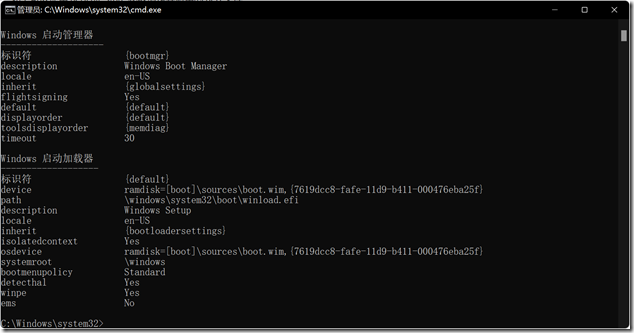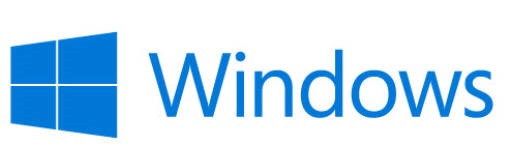
HOWTO: 创建多引导选项可选择的 PE U盘
本篇日志 gOxiA 为大家带来了干货!!!日常设备维护时,企业的 IT 人员通常会备有多个 U盘,这些 U盘上面会存储不同类型的 PE 工具盘,例如有些是企业定制化的 PE 维护工具,或是用于擦除设备磁盘的安全清理工具,还有微软 MDOP 的实力工具 - DaRT,当然也还有我们常见的不同版本的 Windows 安装盘。
看了上面的内容就知道我们要准备多少个 U盘了,那么我们是否有办法像在硬盘上安装多个操作系统那样,在从 U盘引导启动时可以选择要启动的 PE 实例呢?!这样我们就可以在一个 U盘上实现多个工具环境的引导和使用。
其实,完全可以借助 Windows BCD 实现我们的诉求,BCD 即 Boot Configuration Data,记录了 Windows 的引导信息,对于 PE 也依靠该引导信息来执行启动过程。本例我们将 PE 所需的文件拷贝到 U盘,然后将其他 PE 的 WIM 文件也更名保存到 Sources 目录下,之后我们使用 BCDEdit 命令编辑 PE U盘的引导信息文件,如下可以使用 BCDEdit -store 参数指定要调用的 BCD 文件,没有加其他参数的话将默认显示 BCD 内的引导信息。
当前可以 BCD 中只包含了一个 PE 的引导,如果我要希望这个 BCD 能在启动时出现引导选择菜单,可以启用 DisplayBootMenu 选项,为此可执行:
接下来,我们将基于默认的这个启动信息生成新的启动项,为此可执行:
执行成功后会返回一个 GUID 值,它是对应 MDOP DaRT 启动选项的唯一标识符,后面我们需要用到。
再查看 BCD 会发现已经多了一个启动选项,但我们还需要对其修改,以指引从正确的 WIM 文件启动,为此可执行:
至此操作结束,现在拿着 U盘在设备上启动试试吧。如果有多个 PE 要加入到启动选项,就按照上面的步骤重复执行即可。注意:对于 UEFI 设备其 BCD 位于 EFI 目录下。